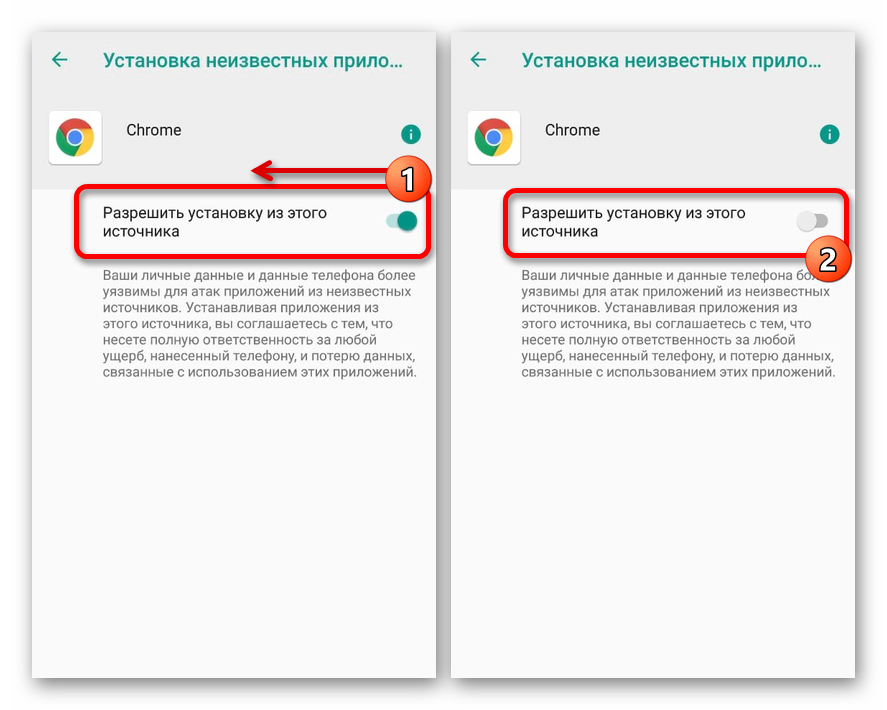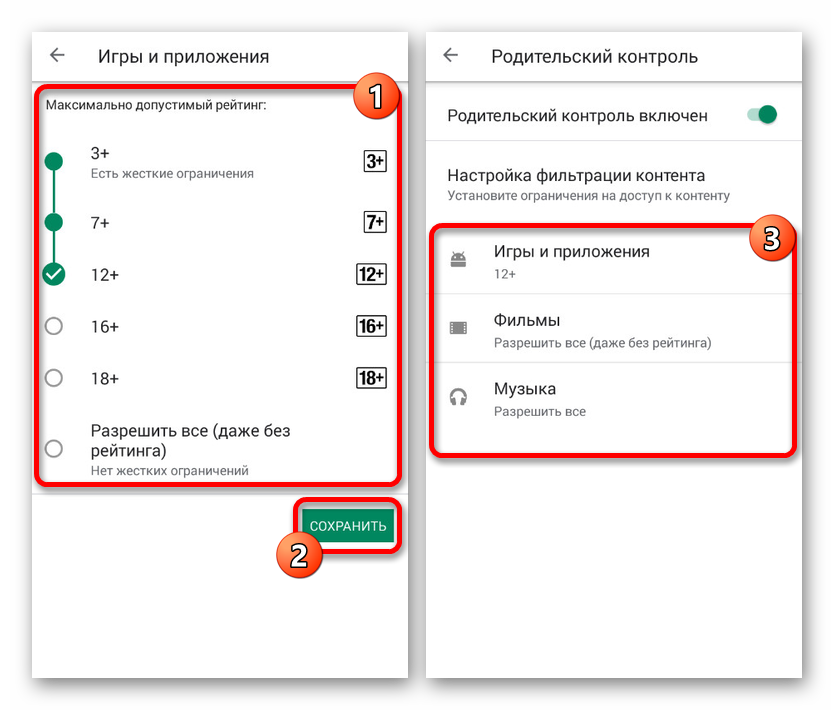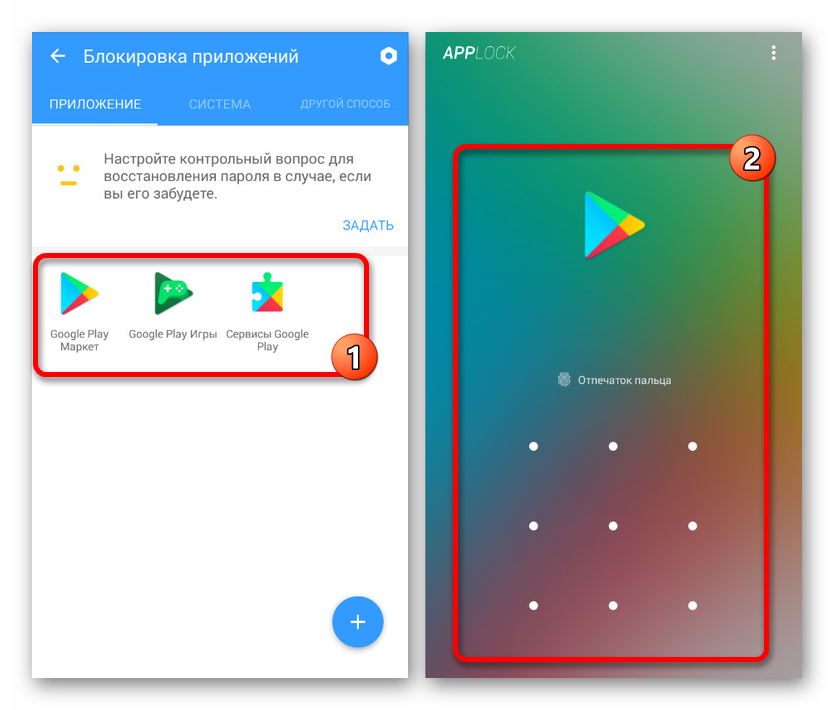Načini za preprečevanje namestitve aplikacij Android
Prednosti katere koli Android naprave se večinoma razkrijejo z namestitvijo, ki jo lahko naložite s spletnega mesta Trgovina Google Play aplikacij in programov iz drugih virov. Med takšno programsko opremo obstajajo tudi nezaželene možnosti, ki povzročajo težave pri odstranitvi in celo škodijo pametnemu telefonu. Kot del navodil bomo preučili več načinov za dodajanje prepovedi prenosa in nameščanja aplikacij.
Vsebina
Prepreči namestitev aplikacij v Android
Danes je mogoče na veliko načinov omejiti namestitev programske opreme na napravi Android z uporabo obeh standardnih parametrov operacijskega sistema in prek funkcij, ki so na voljo v programih drugih proizvajalcev. Poskušali bomo biti pozorni le na nekatere ustrezne možnosti, medtem ko na trgu Play obstaja veliko alternativnih rešitev.
1. način: Neznani viri (APK)
Najprej lahko namestitev omejite s sistemskim odsekom »Nastavitve« , tako da onemogočite funkcijo »Neznani viri« . To bo blokiralo sposobnost prepoznavanja datotek v APK formatu, ki so bile predhodno prenesene iz interneta in predstavljajo namestitveni paket. Pravzaprav je vsaka aplikacija za Android, tudi tista v Trgovini Play, vsebovana v tej obliki.
Opomba: Ta metoda ne velja za zaupanja vredne vire, kot je Google Play.
Preberite tudi: Odpiranje APK datotek v sistemu Android
Android 7 ali novejši
- V operacijskem sistemu Android sedme in nižje različice lahko stanje funkcije hkrati spremenite samo za vse aplikacije. Če želite to narediti, razširite razdelek »Nastavitve« in v razdelku »Osebni podatki« kliknite vrstico »Varnost« .
- Med elementi, ki so na voljo, poiščite pododdelek "Upravljanje naprav" in podrejeni element "Neznani viri" . Z enim dotikom počistite potrditveno polje ali spremenite položaj drsnika na desni strani in s tem zaključite postopek.
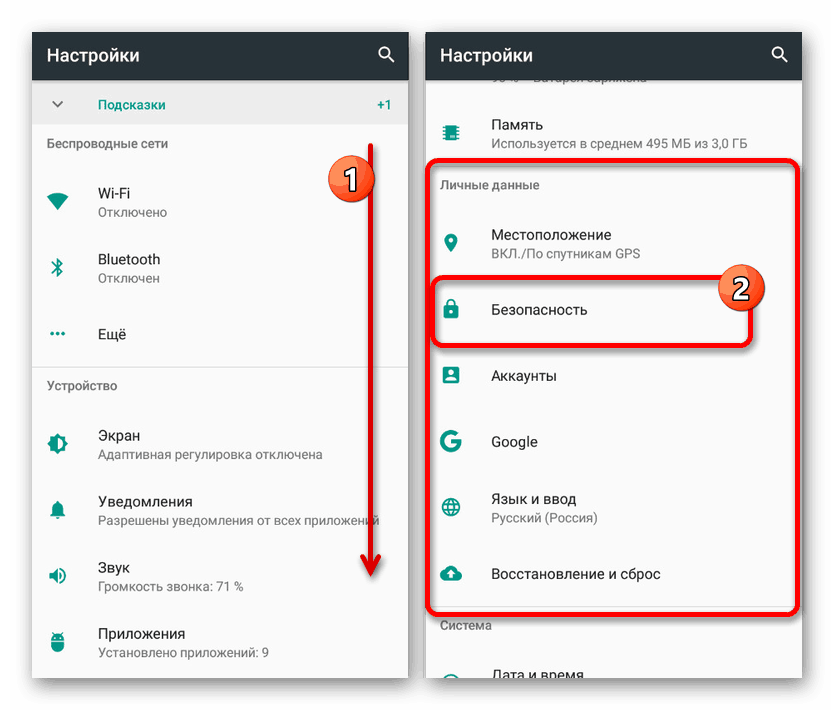
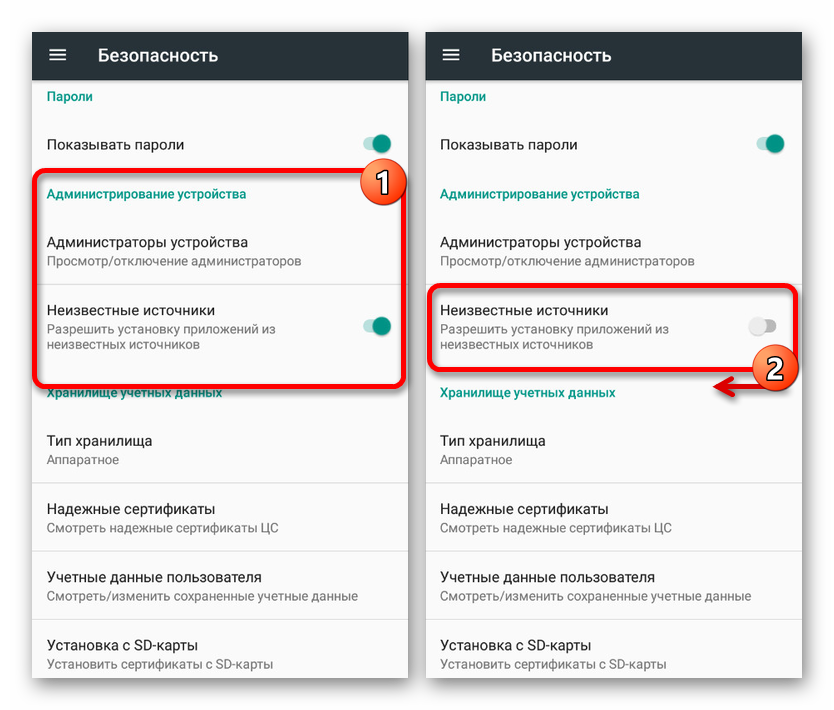
Android 8 ali novejši
- Ko napravo uporabljate na platformi Android osme različice in novejše, je funkcijo Neznani viri mogoče konfigurirati ločeno, pri nekaterih možnostih jo vklopiti in za druge izklopiti. Če želite uporabiti nastavitve, odprite »Nastavitve« , nato »Aplikacije in obvestila« in razširite »Napredne nastavitve« .
- Nato pojdite na podpoglavje „Poseben dostop“ in tapnite vrstico „Namestitev neznanih programov“ . Posledično se na strani prikaže seznam nameščene programske opreme, za katero lahko konfigurirate obnašanje funkcije.
- Na primer, če želite preprečiti, da bi se datoteke APK, naložene prek določenega brskalnika, uporabljale, v zadnjem koraku izberite ustrezno možnost in premaknite drsnik »Dovoli« na levi strani. Zaradi tega dejanja bodo vse take datoteke prezrte z orodjem za namestitev.
![Onemogočanje funkcije namestitve iz vira v nastavitvah za Android]()
Poleg tega velja omeniti, da so pri Androidu Oreo in zgoraj omenjenih parametrih sprva v izključenem stanju, vendar jih je mogoče med namestitvijo spremeniti. Zato previdno prenašajte nove aplikacije iz trgovine Google Play, da ne bi slučajno omogočili neželene funkcije.
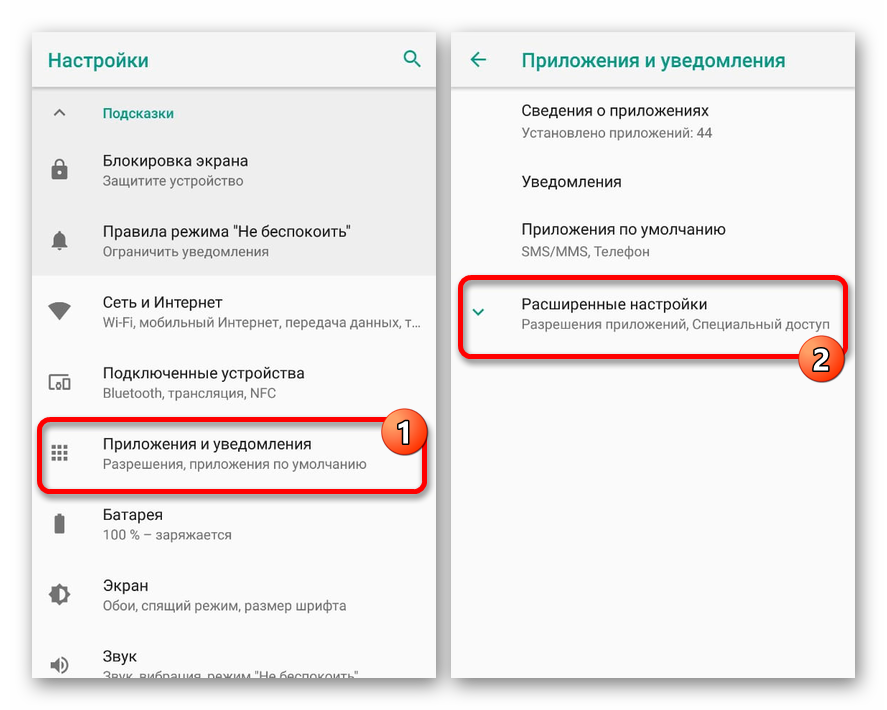
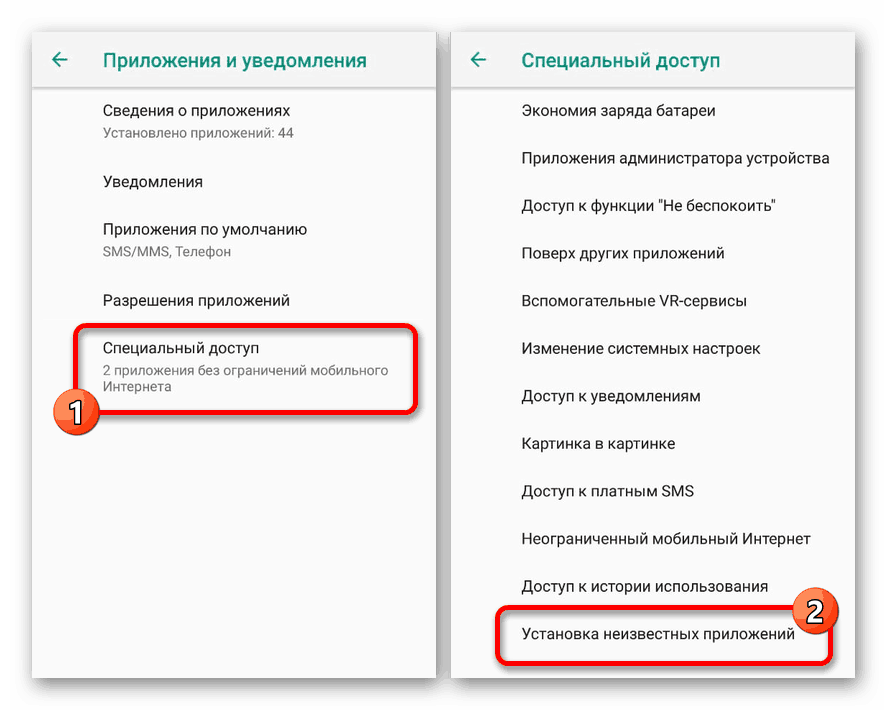
Ker so obravnavane nastavitve na začetku odprte za spremembe, bi moral vsak uporabnik, ki prevzame pametni telefon, poskrbeti za namestitev pomožne zaščite. Če želite to narediti, je na voljo veliko posebne programske opreme za prenos v uradni trgovini.
2. način: Trgovina Google Play
Eden najlažjih načinov za dodajanje prepovedi nameščanja aplikacij iz uradnih virov je uporaba funkcije Parental Controls v trgovini Google Play. Zaradi tega ni mogoče preklicati namestitve vsakega programa iz trgovine, hkrati pa lahko določite omejitev po določenih merilih.
- Kliknite ikono menija v zgornjem levem kotu zaslona in izberite pododdelek "Nastavitve" .
- Na priloženem seznamu poiščite in uporabite postavko »Starševski nadzor« . Po preusmeritvi spremenite položaj drsnika na vrhu strani.
- Vključite funkcijo s potrditvijo in potrditvijo kode PIN. Posledično bodo na voljo dodatna pododdelka s parametri.
- Odprite stran »Igre in aplikacije« in z vrstico na levi izberite želeno starostno mejo. Po zaključku spremembe kliknite gumb »Shrani«, da zapustite razdelek.
![Nastavitev starševskega nadzora v Googlu Play v sistemu Android]()
Kot vidite, omejitve veljajo samo za starostno oceno. Zaradi tega je metoda ustrezna v majhnem številu primerov.
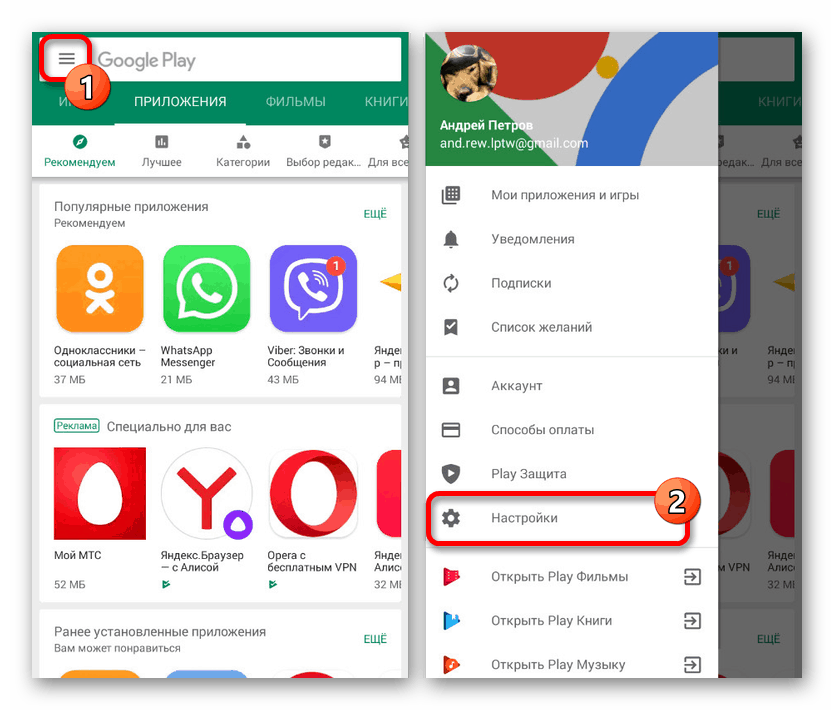
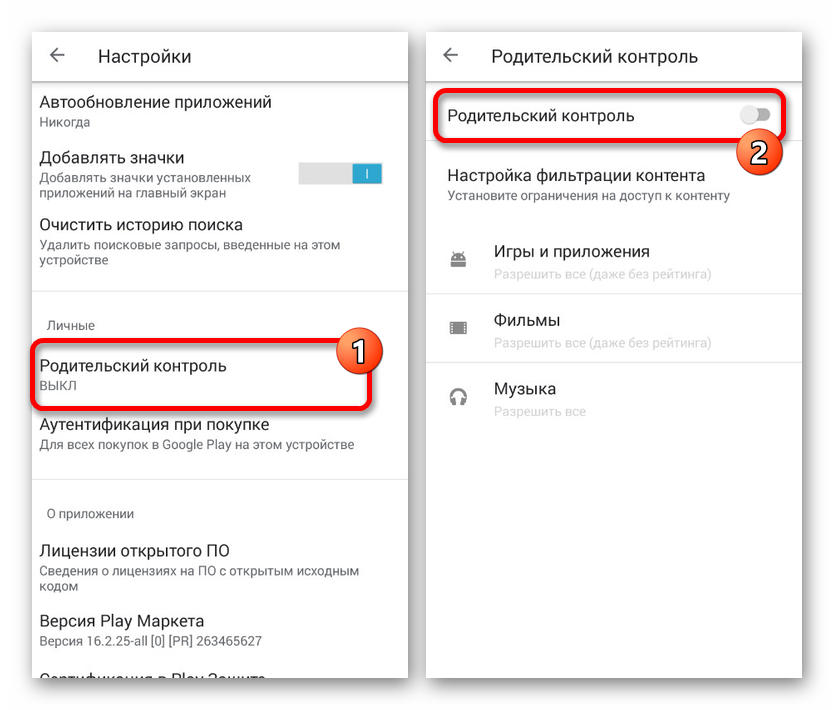
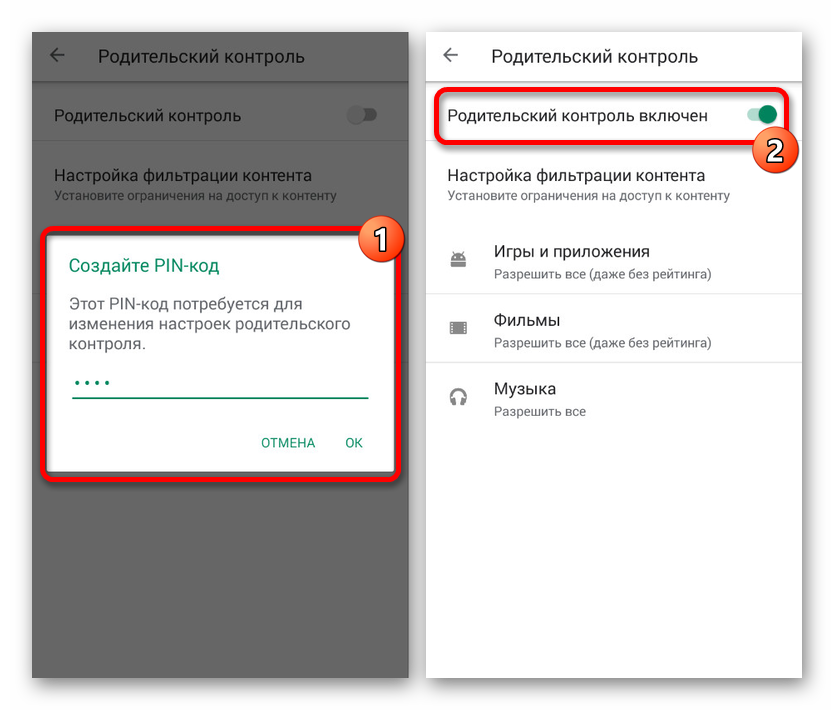
Zaradi nastavitev, ki jih nastavite, ne morete najti niti namestiti aplikacij iz Trgovine Play, ki spadajo pod to prepoved. Če imate naloženih nekaj omejitev, vendar je splošno bistvo metode v celoti skladno z zahtevami, se lahko takoj seznanite s končnim odsekom našega članka.
3. način: Odstranite Googlove storitve
Poleg uporabe vgrajenih orodij Google Play Store lahko popolnoma odstranite osnovne storitve in s tem popolnoma omejite dostop do trgovine z aplikacijami na telefonu. To bo še posebej učinkovito, če geslo najprej nastavite v razdelek s parametri in dodate omejitve pri odpiranju APK-ja. Podrobneje smo postopek odstranjevanja programske opreme opisali posebej.
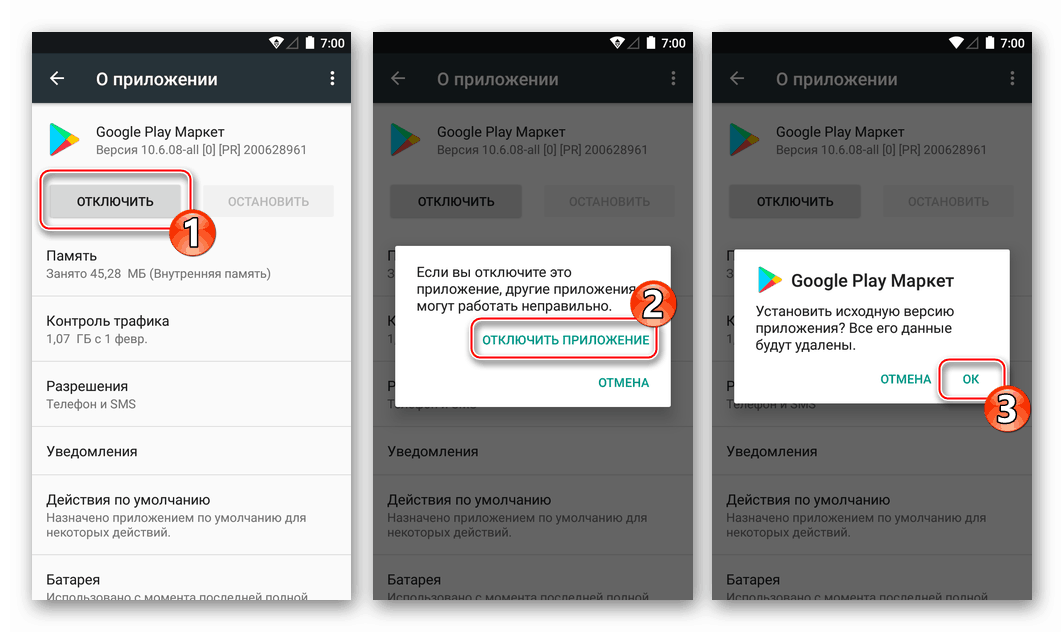
Več podrobnosti:
Odstranite storitve Google Play na Android
Kako odstraniti Google Play Store v Androidu
Če želite blokirati namestitev programske opreme, bo dovolj, da se znebite "Google Play Store" in storitve "Google Play Services" . Upoštevajte, da je ta metoda skrajni ukrep, saj lahko povzroči ogromno število napak na pametnem telefonu.
4. način: Smart AppLock
S pametnim AppLockom lahko izkoristite prejšnjo metodo, vendar ne da bi odstranili "vitalne" aplikacije. Pravzaprav ta izdelek deluje kot sredstvo za blokiranje standardnih Googlovih procesov in s tem preprečuje možnost namestitve programske opreme iz uradnih virov. Predlagamo, da se v našem pregledu seznanite z nekaterimi njegovimi alternativami.
Preberite tudi: Programi za blokiranje aplikacij za Android
Prenesite Smart AppLock iz trgovine Google Play
- Prenesite s priloženo povezavo in po zagonu na začetni strani kliknite gumb "Omogoči" . Posledično se odpre stran z vsemi nameščenimi programi.
- Na seznamu aplikacij izberite programe, povezane z Googlom. Obvezna sta trgovina Google Play in storitve Google Play .
- Nato ustvarite in potrdite uporabljeni vzorec za odklepanje. Če želite, lahko v nastavitvah Smart AppLock dodate tudi načine obnovitve dostopa.
- Po uspešni konfiguraciji se boste znašli na strani s seznamom dodanih ključavnic. Na tej točki je treba še dokončati in zapustiti program.
![Google Play uspešno blokirajte v aplikaciji Smart AppLock v sistemu Android]()
Če želite dodati drugo programsko opremo, uporabite ikono "+" na zaslonu "Zaklepanje aplikacij" . Na primer, Smart AppLock je odličen za zaščito odseka Nastavitve prve metode.
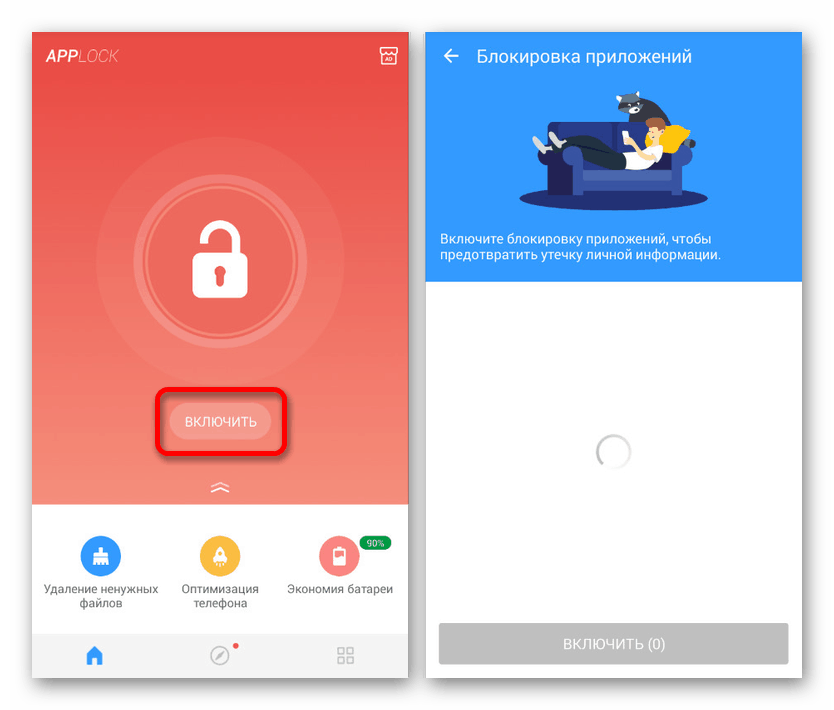
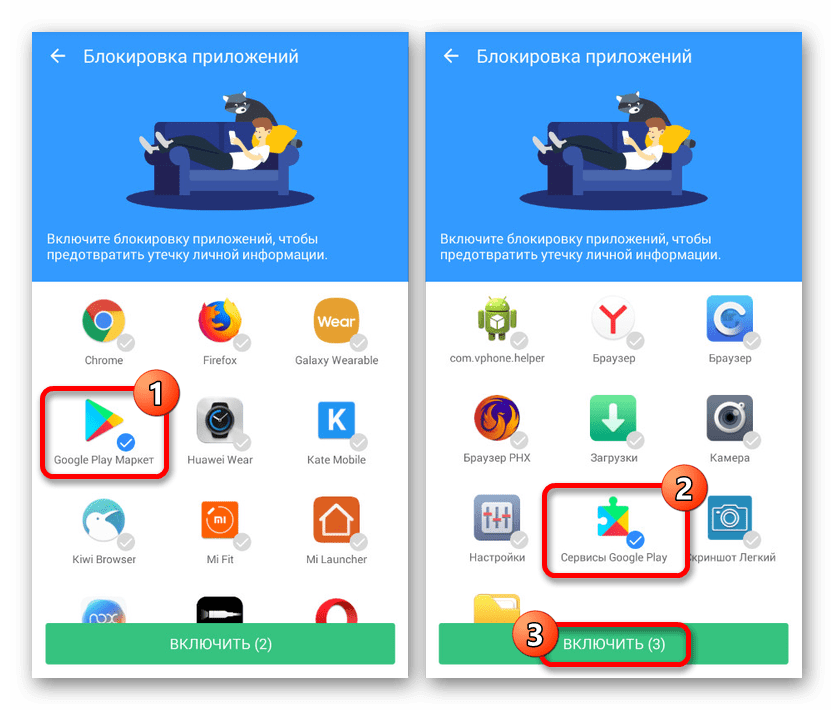
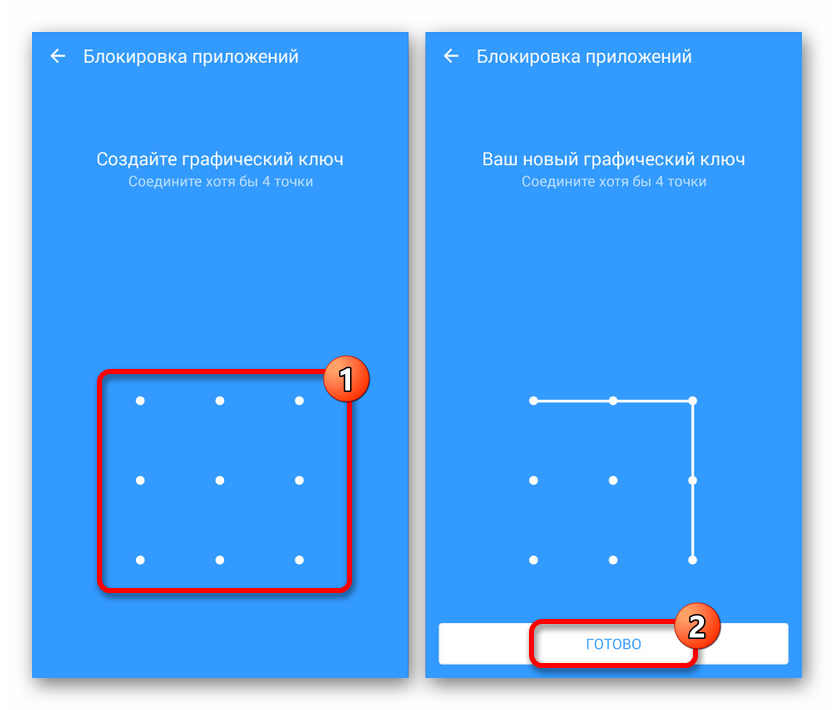
Pri uporabi programa je vredno upoštevati, da boste poleg prepovedi namestitve blokirali tudi samodejno posodabljanje že dodane programske opreme. To lahko povzroči številne težave, na primer pri odjemalcih družbenih omrežij, ki zahtevajo obvezne posodobitve. Poleg tega lahko obstajajo tudi druge manj očitne težave.
Preberite tudi: Blokiranje samodejne posodobitve za Android
5. način: Starševski nadzor
Za razliko od prejšnjih priporočil, ki vplivajo predvsem na določene funkcije pametnega telefona in aplikacije, vam starševski nadzor omogoča omejitev uporabe naprave Android kot celote. Za te namene obstaja vrsta programske opreme, o uporabi katere smo povedali v navodilih na naslednjih povezavah. Upoštevajte, da so bila nekatera dejanja in aplikacije že omenjena v prejšnjih metodah.
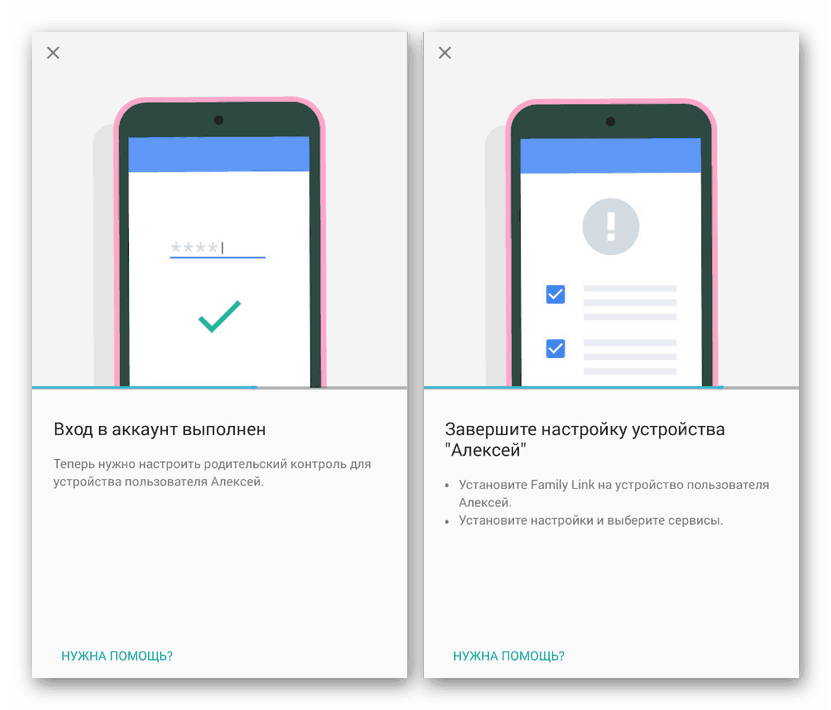
Več podrobnosti:
Aplikacije za starševski nadzor Android
Dodajanje starševskega nadzora v sistemu Android
Z uporabo te metode, čeprav zagotavlja največjo zaščito pred nameščanjem programske opreme, morate vseeno uporabljati takšne programe le za omejitev naprave, na primer, če jo uporablja otrok. V nasprotnem primeru lahko nastanejo težave, zlasti v zvezi s postopkom onemogočanja zaščite.
Preberite tudi: Onemogočite starševski nadzor v sistemu Android
Preučili smo vse osnovne metode za rešitev težave, vendar se poleg tega lahko zatečete k manj univerzalnim možnostim, kot so programi za skrivanje drugih aplikacij. Tako ali drugače poskusite slediti manj radikalnim metodam, da preprečite namestitev programske opreme in ne boste imeli težav.